Một trong những đặc điểm tạo nên độ nhận diện của iPhone không thể không kể đến AssistiveTouch. Hãy cùng DINHNGHIA tìm hiểu thử xem AssistiveTouch là gì cũng như các lợi ích khi sử dụng nút Home ảo này nhé!
Nội dung bài viết
AssistiveTouch là gì?
AssistiveTouch hay còn gọi là nút Home ảo là một tính năng được Apple tích hợp vào những sản phẩm iOS. Nút Home ảo hỗ trợ người dùng thay thế nút Home cũng như những nút vật lý khác.
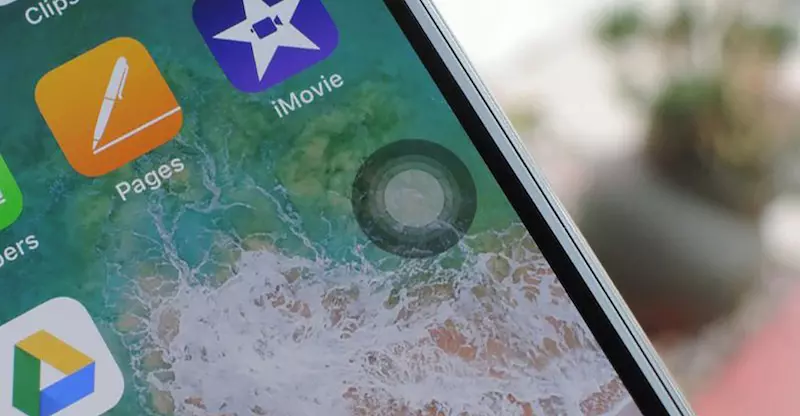
Lợi ích của AssistiveTouch (nút Home ảo)
AssistiveTouch giúp hỗ trợ người dùng iPhone gặp khó khăn khi chạm vào màn hình hay khi bấm những nút vật lý. Khi đó bạn có thể sử dụng nút Home ảo thay thế mà không cần sử dụng phụ kiện để thực hiện những tác vụ khó.
AssistiveTouch có những thao tác chạm đơn giản, giúp người sử dụng có thể truy cập nhanh vào phần cài đặt, hoặc có thể tùy chỉnh mà không cần bạn phải sử dụng phím vật lý.
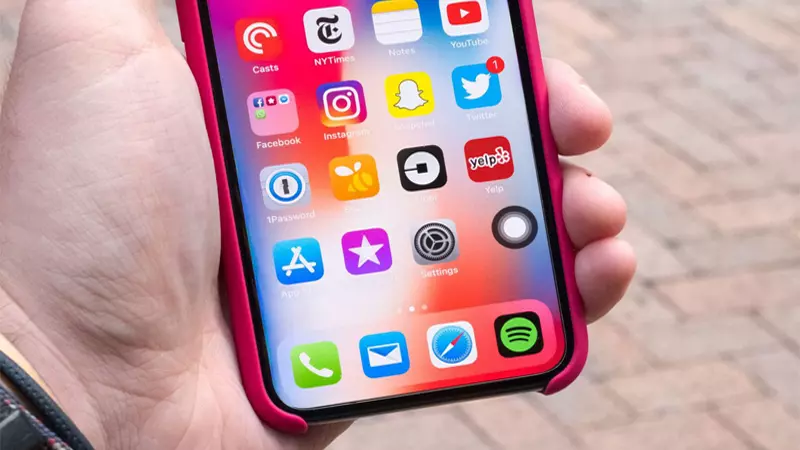
Cách bật, tắt AssistiveTouch (nút Home ảo) trên iPhone
Cách 1: Bật/ tắt nút Home ảo trong Cài đặt
Thông thường nút Home ảo sẽ không có ngay mà bạn phải bật tính năng này. Để bật được nút Home bạn có thể làm theo hai bước sau:
- Bước 1: Vào Cài đặt > Chọn Trợ năng > Chọn Cảm ứng.
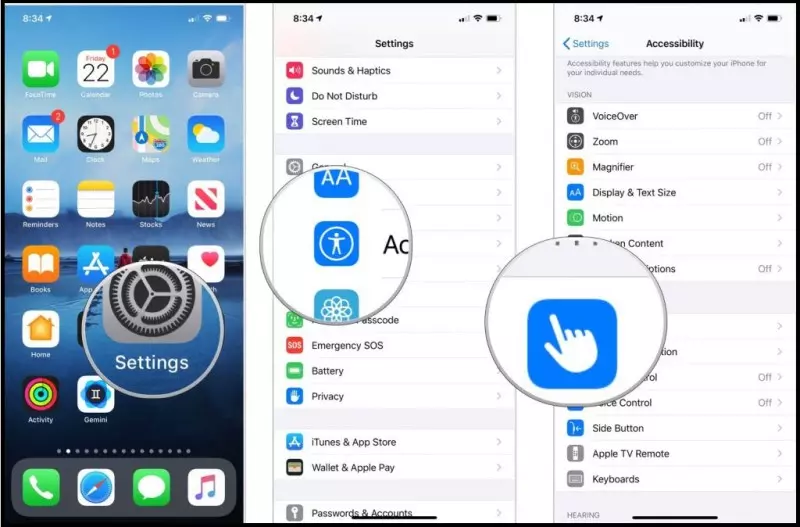
- Bước 2: Chọn AssistiveTouch > Kéo nút sang bên phải để mở hay bên trái để tắt tính năng AssistiveTouch.
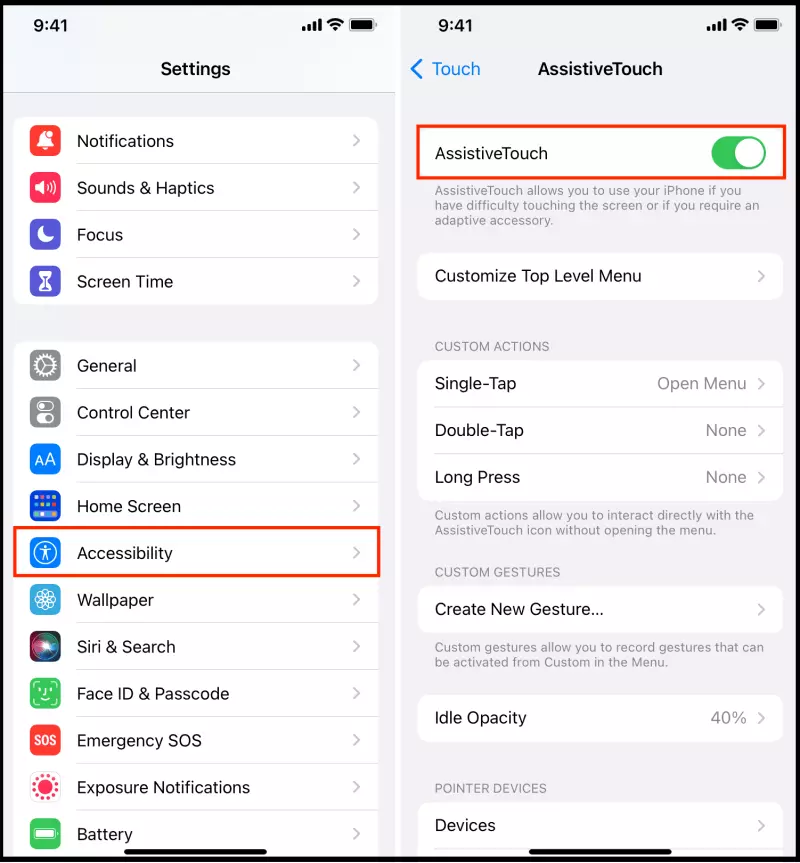
Cách 2: Hỏi Siri
Một cách đơn giản hơn để bật được nút Home chính là nhờ sự trợ giúp của Siri. Bạn chỉ cần nói với Siri theo lệnh “Turn on AssistiveTouch” để bật nút Home ảo hay “Turn off AssistiveTouch” để tắt nút Home ảo.

Cách tùy chỉnh nút Home ảo trên iPhone
Điều chỉnh menu cao nhất
Để có thể tùy chỉnh được menu cao nhất sao cho tiện lợi trong quá trình sử dụng, bạn có thể làm theo những cách sau:
- Bước 1: Chọn Cài đặt > Trợ năng > Cảm ứng.
- Bước 2: Vào AssistiveTouch > Nhấn chọn Tùy chỉnh menu điều khiển. Tùy chỉnh menu điều khiển như thêm cử chỉ bằng cách nhấn biểu tượng “+”, xóa cử chỉ bằng biểu tượng “-“, nhấn đặt lại để reset cử chỉ.
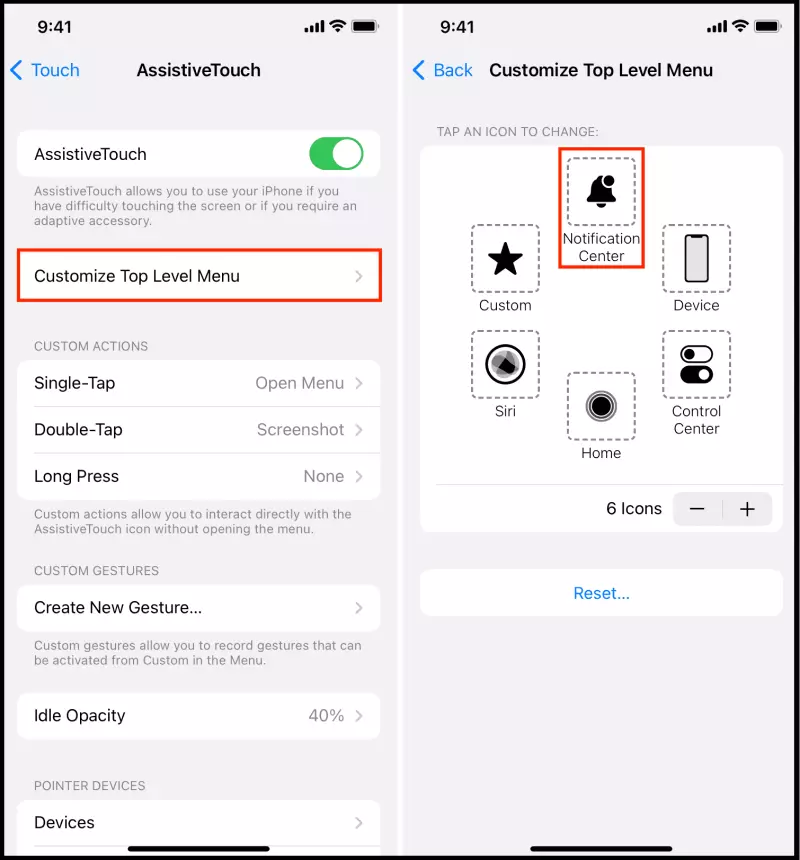
Tùy chỉnh cử chỉ
Không chỉ những tính năng mặc định, bạn cũng có thể tự điều chinh cho mình những cử chỉ phù hợp với thói quen sử dụng:
- Bước 1: Chọn Cài đặt > Vào Trợ năng > Chọn Cảm ứng.
- Bước 2: Ấn chọn AssistiveTouch > Nhấn Chạm một lần, Chạm hai lần, Nhấn giữ, 3D Touch để tùy chỉnh từng thao tác > Chọn các tùy chọn bạn muốn.
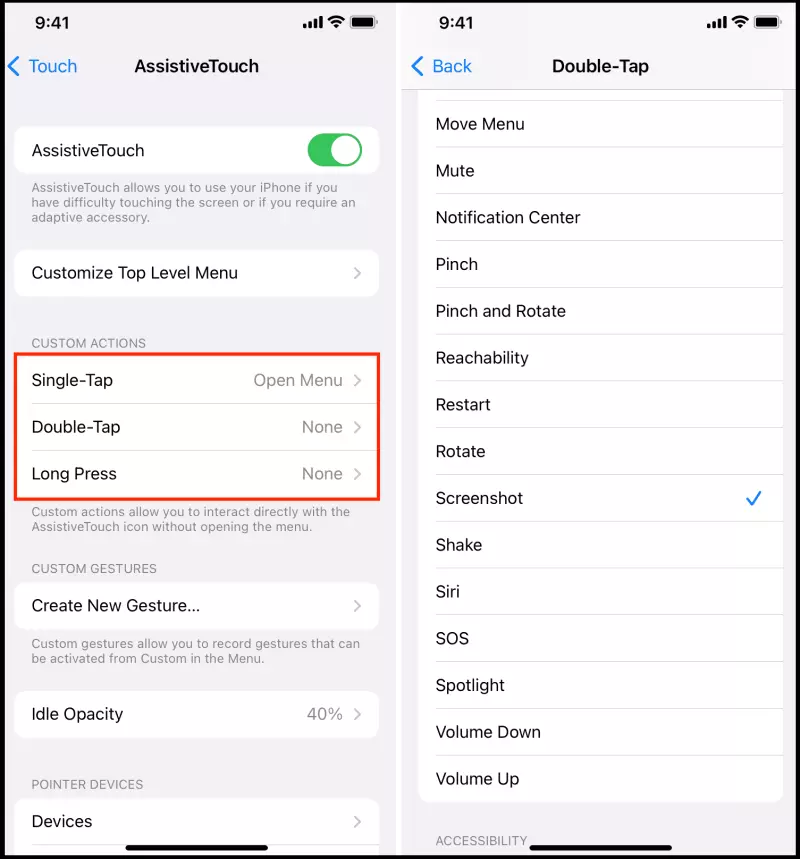
Điều chỉnh độ mờ khi không dùng
Khi không sử dụng nút Home ảo, lúc nào tính năng này cũng ở một chế độ mờ. Nếu chế độ mờ có sẵn vẫn chưa thỏa mãn nhu cầu của bạn, bạn có thể tùy chỉnh bằng cách:
- Bước 1: Vào Cài đặt > Nhấn Trợ năng > Nhấn Cảm ứng.
- Bước 2: Chọn AssistiveTouch > Vào Độ mờ khi không dùng. Điều chỉnh độ mờ mà bạn mong muốn. Nếu muốn AssistiveTouch trong suốt hãy chỉnh đến mức 15%.
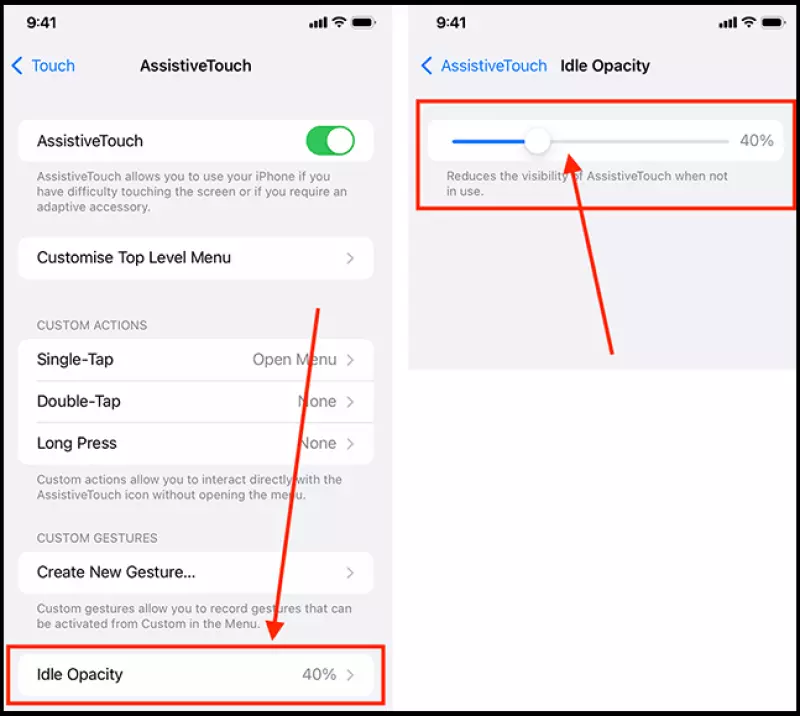
Thêm cử chỉ cho AssistiveTouch
Cách để thêm một cử chỉ mới cho iPhone:
- Bước 1: Mở Cài đặt > Ấn vào Trợ năng > Nhấn chọn Cảm ứng. Vào AssistiveTouch > Chọn Tạo cử chỉ mới.
- Bước 2: Thực hiện cử chỉ của bạn trên màn hình ghi lại. Nhấn Lưu để lưu lại cử chỉ.
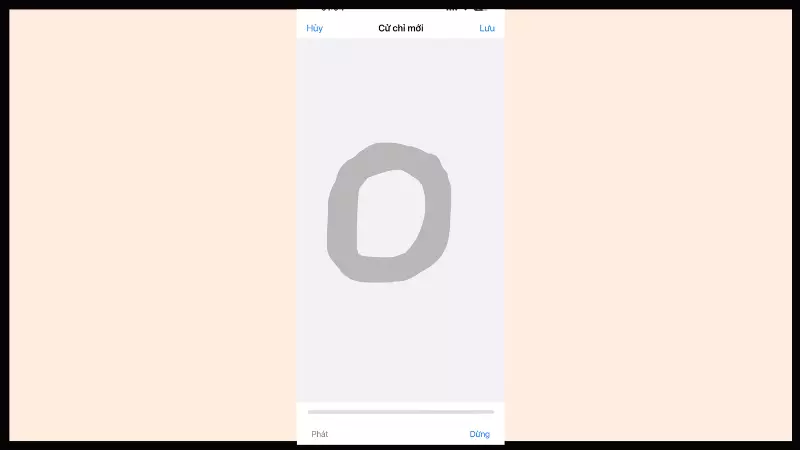
- Bước 3: Đặt tên cho cử chỉ > Nhấn Lưu.

- Cách sử dụng: Chọn nút Tùy chỉnh ở trong AssistiveTouch > Chọn cử chỉ tùy chỉnh mà bạn đã lưu để sử dụng.
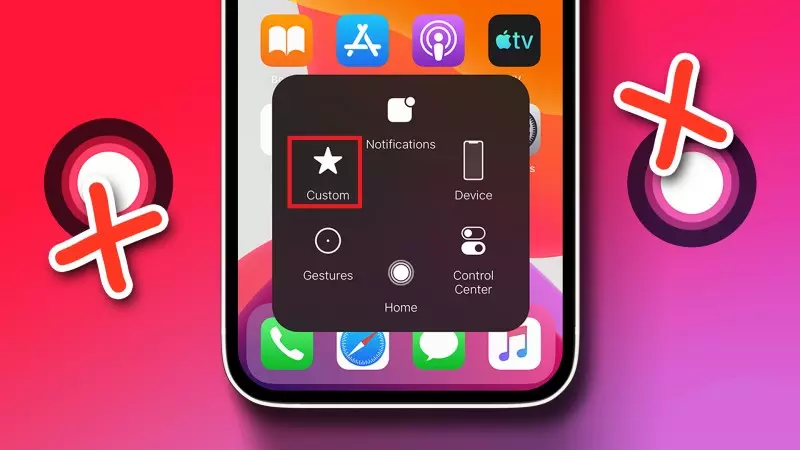
Xác nhận bằng AssistiveTouch
Trên các iPhone thường có sử dụng Face ID, bạn có thể xác nhận thanh toán bằng việc dùng AssistiveTouch thay vì bấm nút sườn hai lần.
- Bước 1: Mở Cài đặt > Nhấn chọn Trợ năng > Chọn Nút sườn > Chọn Bật Xác nhận bằng AssistiveTouch.
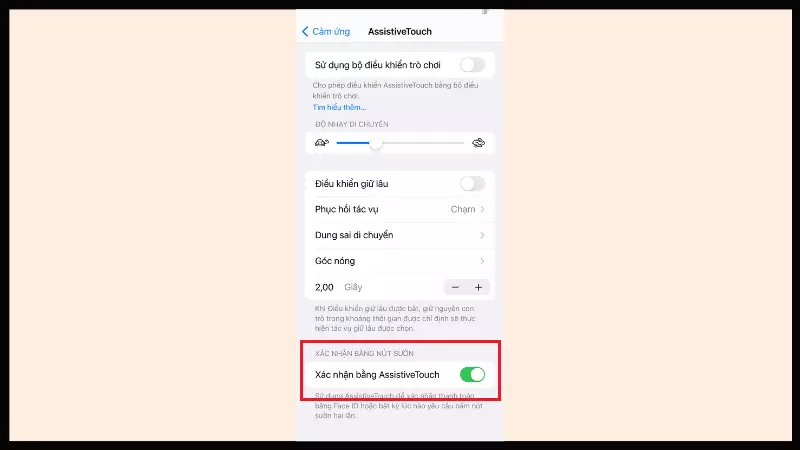
- Bước 2: Bật Xác nhận bằng Assistive Touch > Chọn Tiếp tục.
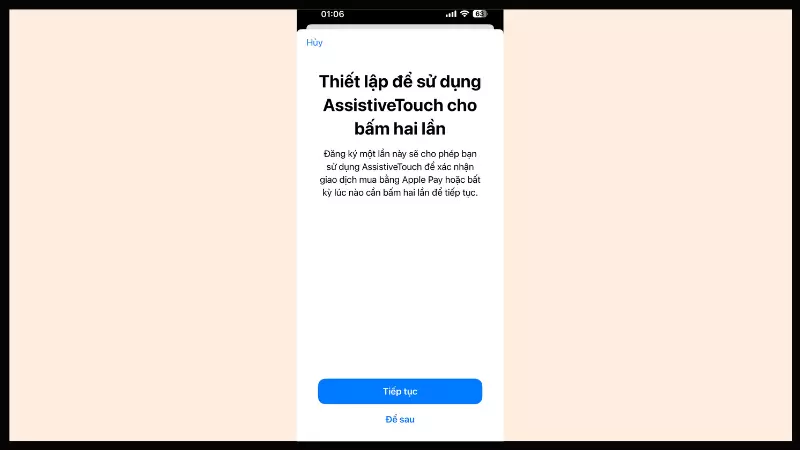
- Bước 3: Nhấn nút sườn 2 lần liên tiếp để xác nhận > Nhập mật khẩu điện thoại.
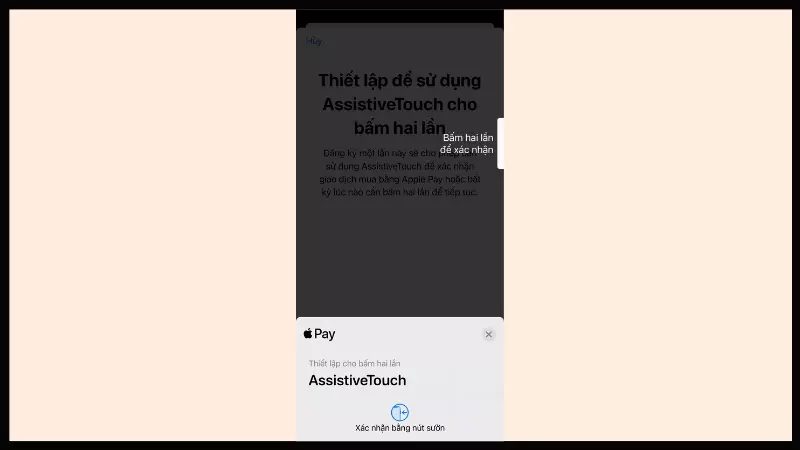
Giải đáp một số thắc mắc liên quan
- Câu hỏi: Có thể dùng AssistiveTouch trên điện thoại Android không?
Trả lời: Bạn hoàn toàn có thể sử dụng AssistiveTouch trên điện thoại Android. Bạn có thể sử dụng nhờ những ứng dụng như Easy touch, Assistive Touch, Multi – Action Home Button, Navigation Bar,…
- Câu hỏi: Tôi không thể bật AssistiveTouch?
Trả lời: Có nhiều nguyên nhân gây ra lỗi này, có thể do bạn vô tình tắt tính năng, do lỗi phần mềm iOS,… Bạn có thể giải quyết bằng việc khởi động lại máy, thử bật lại nút Home ảo, khôi phục lại cài đặt gốc (nhưng hãy sao lưu dữ liệu trước nhé),…
- Câu hỏi: Nút Home ảo trên iPhone tự biến mất, tự tắt?
Trả lời: Lỗi này cũng tương tự như lỗi không thể bật AssistiveTouch ở trên, bạn có thể tham khảo những cách giải quyết tương tự ở trên nhé.

Xem thêm:
- AirDrop là gì? Cách sử dụng AirDrop trên iPhone, iPad và Macbook
- iMessage là gì? Điểm khác biệt giữa iMessage và SMS trên iOS?
- iMovie là gì? 5 lợi ích mà iMovie mang đến cho người sử dụng?
Vậy là DINHNGHIA đã giới thiệu đến bạn những lợi ích cũng như khái niệm về AssistiveTouch là gì. Hi vọng với những thông tin hữu ích trên đã giúp bạn giải đáp những thắc mắc. Nếu còn những vấn đề cần giải đáp hãy để lại bình luận bên dưới nhé.
